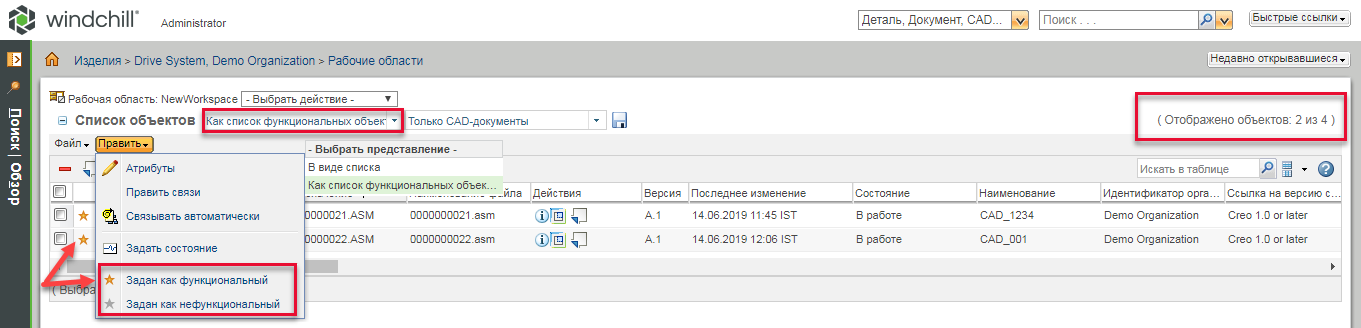Использование списка функциональных объектов в рабочей области
Список функциональных объектов предназначен для ограничения количества отображаемых в рабочей области объектов таким образом, чтобы отображались только те объекты, которые полезны для пользователя или используются им. Список функциональных объектов используется для повышения быстродействия обновления рабочей области, содержащей большой объем данных (тысячи объектов), после выполнения действий PDM.
|
|
Использование списка функциональных объектов поддерживается всеми диспетчерами рабочих групп Windchill.
|
В Windchill автоматически назначается функциональное состояние некоторым объектам в рабочей области. В Windchill автоматически назначается функциональное состояние следующим объектам:
• первоначально выбранным для действий Добавить в рабочую область или Взять на изменение;
• ранее взятым на изменение;
• измененным локально или в рабочей области на стороне сервера;
• чертежам, включаемым для уже выбранных объектов;
• ранее открытым в CAD-инструменте (только встроенный браузер).
Пользователь может вручную требуемым образом задавать функциональное состояние объектов в таблице, выбирая объекты и используя параметры меню рабочей области
Править для назначения или отмены назначения функционального состояния. Также для этого можно просто щелкнуть/переключить значок функционального состояния объекта

в левом столбце таблицы, как показано на следующем рисунке. Обратите внимание, что в левом верхнем углу рабочей области всегда отображается информация о количестве текущих отображаемых объектов и общем числе объектов, содержащихся в рабочей области.
Выбор списка функциональных объектов
Как выбрать на лету список функциональных объектов для рабочей области.
1. В окне рабочей области щелкните стрелку вниз Список объектов.
Отобразится меню Выбрать представление, как показано на предыдущем рисунке.
2. Выберите опцию Как функциональный список объектов
В таблице рабочей области будут отображаться только объекты, назначенные как функциональные.
| Фильтр списка функциональных объектов запоминается: он сохраняет последний сделанный выбор даже при выходе из рабочей области и последующем возвращении в нее. Когда в рабочей области происходит переключение между представлениями В виде списка и Как функциональный список объектов, для настройки > происходит переключение значения между Все элементы и Функциональные элементы соответственно. |
Сведения о задании настроек рабочей области, связанных со списком функциональных объектов и другими функциями быстродействия обновления рабочей области, см. в разделе
Настройка параметров быстродействия обновления рабочей области.